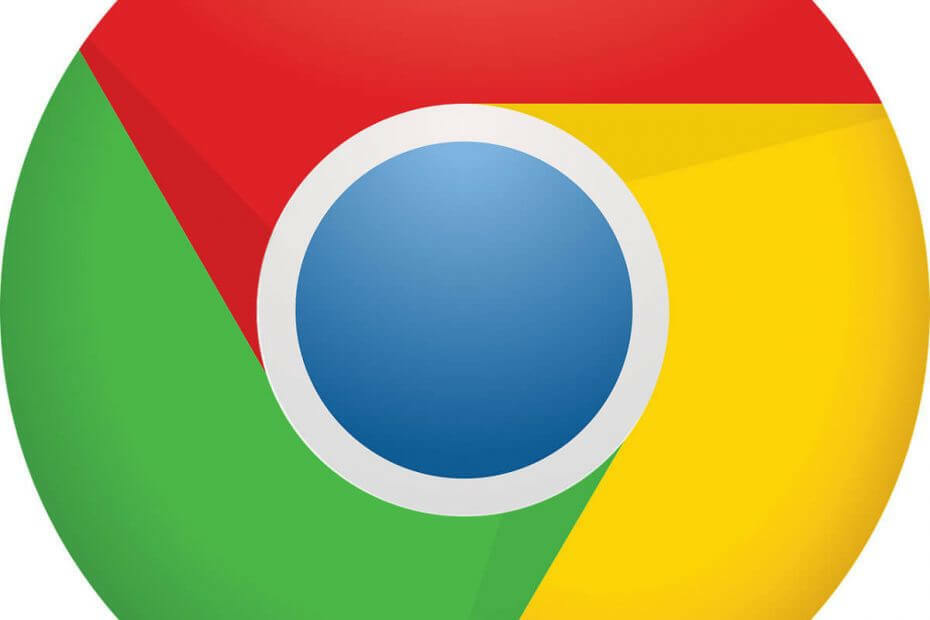
Ši programinė įranga leis jūsų tvarkyklėms veikti ir veikti, taip apsaugant jus nuo įprastų kompiuterio klaidų ir aparatūros gedimų. Dabar patikrinkite visus tvarkykles atlikdami 3 paprastus veiksmus:
- Atsisiųskite „DriverFix“ (patikrintas atsisiuntimo failas).
- Spustelėkite Paleiskite nuskaitymą rasti visus probleminius vairuotojus.
- Spustelėkite Atnaujinti tvarkykles gauti naujas versijas ir išvengti sistemos sutrikimų.
- „DriverFix“ atsisiuntė 0 skaitytojų šį mėnesį.
„Google Chrome“ yra viena iš populiariausių interneto naršyklių „Windows 10“ir teisėtai. „Chrome“ palaiko naujausius standartus, taip pat daugybę funkcijų ir pratęsimai. Nepaisant visų šių funkcijų, „Google Chrome“ turi vieną erzinantį trūkumą. Vartotojai skundžiasi, kad „Chrome“ neleidžia perrašyti esamų failų atsisiunčiant, o tai kartais gali erzinti. Jei kyla problemų dėl šios funkcijos, šiandien parodysime, kaip perrašyti esamus failus atsisiųsdami „Chrome“.
Kaip perrašyti esamus failus atsisiunčiant „Chrome“?
- Pakeiskite „Chrome“ nustatymus
- Naudokite trečiųjų šalių plėtinius
1 sprendimas - pakeiskite „Chrome“ nustatymus
Pagal numatytuosius nustatymus „Chrome“ automatiškai išsaugos visus failus aplanke „Atsisiuntimai“, neprašydama vartotojo patvirtinimo. Šis procesas yra gana paprastas ir jūs tiesiog turite spustelėti atsisiuntimo nuorodą, o failas bus išsaugotas tiesiai į jūsų kompiuterį. Nematysite raginimų, o išsaugotas failas turės numatytąjį pavadinimą, todėl negalėsite jo pakeisti. Kadangi atsisiųsdami failo pavadinimo pakeisti negalite, failai, turintys tuos pačius pavadinimus, paprastai skliausteliuose turi skaičių, leidžiantį lengvai atskirti pasikartojančius failus.
Tai naudinga funkcija, nes ji leis greitai ir lengvai atsisiųsti failus, tačiau tuo pačiu neleis netyčia perrašyti failų. Tačiau tai gali būti problema kai kuriems vartotojams, norintiems perrašyti tam tikrus failus, kad būtų išsaugota tik viena konkretaus failo kopija. Galų gale aplanke „Atsisiuntimai“ atsiranda daugybė pasikartojančių įrašų ir tai gali apsunkinti tam tikrų failų paiešką. Norėdami išspręsti šią problemą, turite pakeisti „Chrome“ nustatymus ir tai galite padaryti atlikdami šiuos veiksmus:
- Viršutiniame dešiniajame kampe spustelėkite Meniu piktogramą ir pasirinkite Nustatymai iš meniu.
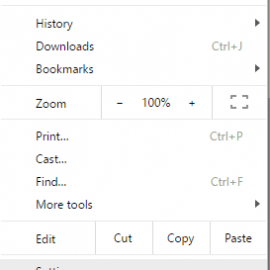
- Kartą Nustatymai atsidaro skirtukas, slinkite iki galo ir spustelėkite Rodyti išplėstinius nustatymus.

- Slinkite žemyn iki Atsisiuntimai skyrių ir patikrinkite Prieš atsisiųsdami paklauskite, kur išsaugoti kiekvieną failą variantą.
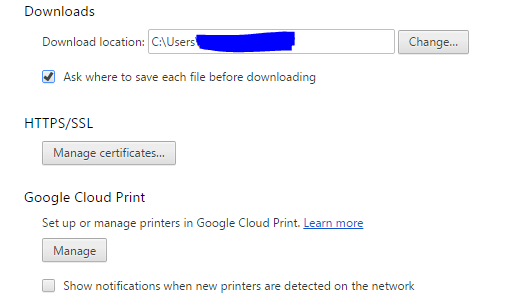
- Tai padarę uždarykite Nustatymai skirtuką.
- TAIP PAT SKAITYKITE: Naujoji „Chrome“ sklandaus slinkimo funkcija pasirodys vėliau šiais metais
Atlikę šiuos pakeitimus, jūsų bus paprašyta nustatyti atsisiuntimo vietą ir failo, kurį norite atsisiųsti, pavadinimą. Jei atsisiuntimų kataloge turite tą patį failą, jūsų bus paprašyta perrašyti tą failą.
Šis metodas reikalauja dar kelių žingsnių atsisiųsdami failus, tačiau mainais siūlo daugiau galimybių. Be failų atsisiuntimo vietos pasirinkimo, galėsite perrašyti failus.
2 sprendimas - naudokite trečiųjų šalių plėtinius
Jei atsisiuntimo metu norite perrašyti esamus failus, galite tai padaryti naudodami trečiųjų šalių plėtinius. Yra keli „Chrome“ plėtiniai, kurie gali padėti išspręsti šią problemą. Du populiariausi yra Atsisiuntimai perrašo esamus failus ir Atsisiuntimai perrašo jau esamus failus.
Abu plėtiniai veikia vienodai, ir jie nuskaitys jūsų atsisiuntimo aplanką, ar nėra failų, turinčių tą patį pavadinimą. Jei failas, kurį bandote atsisiųsti, yra jūsų atsisiuntimo aplanke, jis bus automatiškai perrašytas. Turime jus įspėti, kad šie plėtiniai palygina tik failų pavadinimus, o ne failų dydį ar jų turinį. Dėl to galite netyčia perrašyti svarbius failus. Jei nuspręsite naudoti bet kurį iš šių plėtinių, labai rekomenduojame būti ypač atsargiems, kad išvengtumėte failų praradimo.
Šie plėtiniai leidžia jums atsisiųsti failus greitai ir be jokių papildomų dialogų, bet tuo pačiu metu jie nesiūlo jokių įspėjamųjų masažų, todėl galite netyčia perrašyti svarbius failus, jei nesate atsargus.
Siunčiant perrašyti esamus failus yra paprasta, o geriausias būdas tai padaryti yra pakeisti naršyklės nustatymus. Tai darydami turėsite pasirinkti kiekvieno failo atsisiuntimo vietą ir failo pavadinimą, bet taip pat galėsite lengvai perrašyti failus. Jei norite daugiau automatinio sprendimo, taip pat galite naudoti mūsų minėtus plėtinius, tačiau būkite atsargūs, kad neatsitiktinai perrašytumėte svarbius failus.
TAIP PAT SKAITYKITE:
- Šio tipo failai gali pakenkti jūsų kompiuterio „Chrome“ įspėjimui [FIX]
- Kompiuteryje „Chrome“ automatiškai keičiasi tamsiuoju ir šviesiuoju režimais
- Naujasis „Chrome“ privatumo režimas naudoja „DuckDuckGo“, kad apsaugotų jūsų duomenis

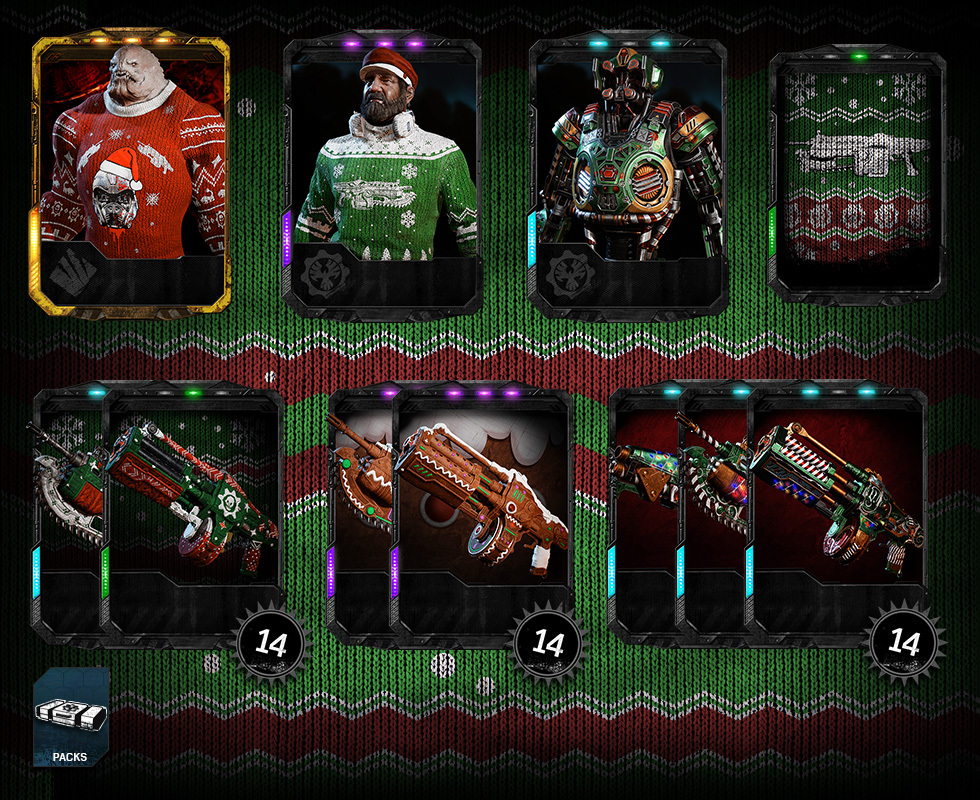
![Geriausios 360 ° dronų kameros kiekvienai detalei užfiksuoti [2021 m. Vadovas]](/f/2d5c4eb46bfed79f9be2c233d83c542d.jpg?width=300&height=460)